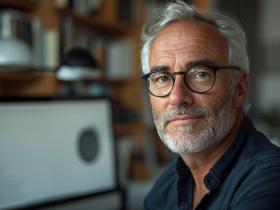Ob Sie sich als Gamer schnellere Ladezeiten wünschen, im Arbeitsleben mehrere Aufgaben parallel erledigen müssen oder es einfach leid sind, ständig zu warten, bis Ihre Dateien geöffnet werden: Eine Solid-State-Drive (SSD) kann einen enormen Unterschied bewirken. Läuft Ihr Computer immer noch mit einer altmodischen Festplatte? Ein Upgrade auf eine SSD gehört zu den einfachsten und wirksamsten Methoden, ihm neues Leben einzuhauchen. Deshalb haben wir diese Schritt-für-Schritt-Anleitung zur Installation einer SSD erstellt. Eine regelmäßige Wartung, etwa indem Sie digitalen Datenmüll beseitigen, ist ebenfalls wichtig, damit Ihr Computer läuft wie (fast) neu. Entscheiden Sie sich für eine spezielle Optimierungsanwendung wie Avira System Speedup.
Gehen Sie hier direkt zu unseren Anleitungen:
So montieren Sie eine SSD in einem Desktop-PC
So installieren Sie eine SSD in einem Laptop
Was ist eine SSD (und warum ist es wichtig)?
Vielleicht haben Sie einfach Spaß an Datenspeichertechnologie? Nein? Die meisten Benutzer sind hieran nicht sonderlich interessiert. Aber die Grundlagen zum Thema Speicher zu verstehen, kann uns allen helfen, für unsere Computer die richtige Wahl zu treffen, sodass sie für unsere Zwecke optimal funktionieren. Schauen wir uns die verschiedenen Typen von Datenspeicher kurz an. Einen Schraubendreher brauchen Sie (noch) nicht.
Ein Solid-State-Drive verhält sich wie ein Festplattenlaufwerk (HDD), hat aber ein völlig anderes Innenleben. Beide sind Datenspeichergeräte, aber sie erfüllen ihre Funktion auf unterschiedliche Weise. HDDs sind die ältere, magnetische Speicheroption. Hierzu gehören rotierende Scheiben, mechanische Arme und ein beweglicher Kopf zum Lesen, Schreiben und Zugreifen auf Daten. SSDs nutzen Flash-Speicher, ähnlich einem USB-Datenträger oder Smartphone. Der Name „Flash“ kommt nicht von ungefähr – diese Datenträger bieten wesentlich höhere Geschwindigkeiten und sind robuster. Aus diesem Grund fährt ein Computer mit einer SSD mit größerer Wahrscheinlichkeit in Sekundenschnelle hoch, Programme sollten praktisch verzögerungsfrei starten und Dateien lassen sich in einem Bruchteil der Zeit übertragen, die bei behäbigen HDDs nötig wäre. Bei SSDs sind zudem keine beweglichen Teile vorhanden. Aus diesem Grund sind sie im Allgemeinen widerstandsfähiger gegen Stürze und Stöße und damit längerfristig die bessere Wahl.
Wenn Sie jetzt fragen „Moment mal, was ist dann RAM?“, stellen Sie eine gute Frage. Der interne Speicher des Computers wird als RAM bezeichnet. Eine SSD verwendet Speichertechnologie, die auf dieselbe Weise funktioniert wie RAM. Es gibt jedoch einen entscheidenden Unterschied: RAM speichert Informationen nur vorübergehend, und sie verschwinden beim Ausschalten des Computers. Auf einer SSD bleiben sie erhalten – sogar wenn die Stromversorgung des Computers ausfällt. All das ist ebenfalls dem Flash-Speicher zu verdanken, den Sie wahrscheinlich schon von den Speicherkarten in Ihrer Digitalkamera oder Ihrem Smartphone her kennen. Stellen Sie sich vor, was passieren würde, wenn dort alles gelöscht würde, wenn Sie das Gerät ausschalten!
So überprüfen Sie, ob in Ihrem Computer eine SSD oder eine HDD installiert ist (Windows 11)
Es gibt mehrere Möglichkeiten, dies herauszufinden. Eine davon ist der Geräte-Manager:
- Klicken Sie mit der rechten Maustaste auf die Start-Schaltfläche.
- Wählen Sie den Geräte-Manager aus dem Popup-Menü.
- Erweitern Sie Laufwerke.
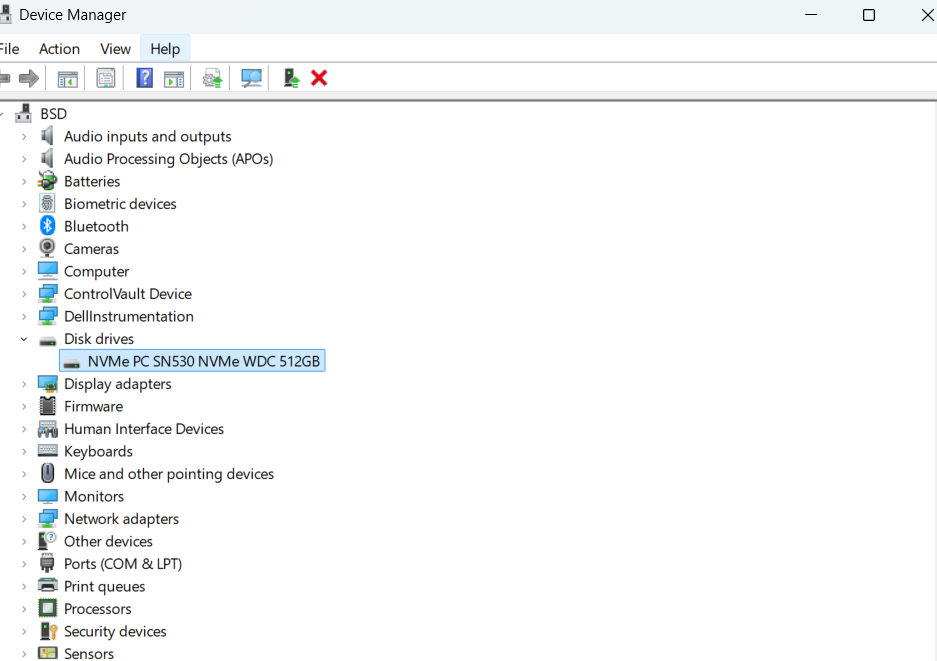
- Doppelklicken Sie auf das Laufwerk, um dessen Eigenschaften zu öffnen.
- Die vollständigen Namen der Festplatten werden angezeigt, einschließlich des Laufwerkstyps und der Speichertechnologie.
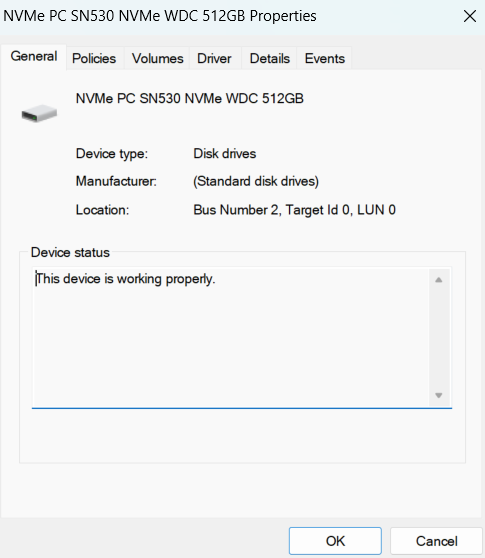
Ist ein Upgrade auf eine SSD sinnvoll für Sie?
Ja, falls Sie wirklich daran interessiert sind, die Leistung Ihres Computers zu verbessern. Sie haben wahrscheinlich schon bemerkt, dass SSDs deutlich schneller sind als herkömmliche Festplatten. Sie werden den Unterschied wirklich zu schätzen wissen, wenn Sie mit umfangreichen Dateien wie Bildern und Videos arbeiten. Oder möchten Sie vielleicht für ein flüssigeres, intensiveres Spielerlebnis Ihren eigenen Gaming-PC zusammenbauen? Bei SSDs fallen Datenzugriffszeiten fast vollständig weg, da sie nicht warten müssen, bis ein schwerfälliger mechanischer Arm den benötigten Bereich auf der Festplatte erreicht. Und da sie nicht rotieren, verbrauchen sie weniger Strom und halten länger. Es gibt jedoch einen Nachteil: SSDs sind in der Regel viel teurer als herkömmliche Festplatten: Das bedeutet, Sie zahlen mehr für weniger Speicherplatz. Es ist ein Balanceakt zwischen Budget und Leistung. Zum Glück sinken die Preise kontinuilerich, da SSD-Speicher sich immer weiter verbreiten. Bleiben Sie also am Ball.
Falls Sie auf eine SSD umsteigen, denken Sie daran, alte Gewohnheiten abzulegen! Defragmentieren Sie niemals Ihre Solid-State-Festplatte. Festplatten benötigen sequentielle Daten, damit der Kopf des Laufwerks nicht zu weit springen muss. Aus diesem Grund funktionieren sie am besten mit defragmentierten Daten. SSDs lesen Daten parallel von verschiedenen Speicherorten und funktionieren daher besser mit fragmentierten Daten. Falls Ihr Betriebssystem die Defragmentierung nicht automatisch deaktiviert, denken Sie daran, dies manuell zu erledigen.
Die Wahl der richtigen SSD: Wir stellen vor – die verschiedenen Arten der SSD-Technologie
Flash-Speicher basiert auf Speicherzellen. In SSDs werden zwei Typen davon verwendet: Die häufigste und kostengünstigste Art ist die MLC (Multi-Level Cell), die es ermöglicht, mehr Daten in eine einzelne Zelle des Laufwerks zu schreiben. Daneben gibt es die SLC (Single-Level Cell), die jeweils ein Bit Daten schreibt. SLC-Laufwerke sind in Servern häufiger anzutreffen, da sie überlegene Leistung und Langlebigkeit bieten. SSDs für Verbrauchergeräte sind in der Regel MLCs – aber keine Sorge! Ihre Lebensdauer ist immer noch um ein Vielfaches länger als die einer Festplatte.
Für die Installation einer SSD ist es wichtig zu wissen, ob es sich um eine M.2-SSD oder um eine SATA handelt, da diese Typen auf unterschiedliche Weise installiert werden und jeweils spezifische Vor- und Nachteile bieten. M.2-SSDs benötigen weniger Platz und verbrauchen weniger Strom, und diejenigen mit NVMe-Spezifikationen sind deutlich schneller. Jedoch sind sie auch teurer und haben eine begrenzte Kapazität.
Falls Sie die Vielzahl der Optionen und Akronyme verwirrend finden, geben wir hier eine kurze Übersicht:
- SATA-basierte SSDs sind die niedrigste Stufe von SSDs in Bezug auf Leistung, aber sie sind immer noch eine gute Wahl zur Verbesserung der Geschwindigkeit, da sie schneller als HDDs sind.
- mSATA-SSDs sind für tragbare Geräte wie Tablets und Notebooks konzipiert.
- NVMe-SSDs (Non-Volatile Memory Express SSDs) sind schneller als SATA-SSDs.
- 2 NVMe-SSDs sind kleiner als SATA-SSDs und man findet sie normalerweise in Tablets und ultra-dünnen Laptops.
Vorsicht! Einige ältere Motherboards sind möglicherweise nicht mit den neueren M2-SSD-Standards kompatibel, daher ist es wichtig, vorab zu recherchieren. Lesen Sie diesen Leitfaden zu den besten SSDs für 2025.
Wesentliche Vorbereitung vor der Installation einer SSD
Angenommen, Sie haben sich für eine SSD entschieden. Stürzen Sie sich aber (noch) nicht in die Arbeit! Eine gute Vorbereitung ist der Schlüssel für einen erfolgreichen Wechsel. Sie müssen die richtigen Werkzeuge zur Hand haben und Ihre Daten sichern, bevor Sie beginnen. Sie können SSD-Installationskits für PCs und Präzisionskits für Laptops kaufen. Diese umfassen Halterungen, Kabel, Schrauben und Schraubendreher.
Die richtigen Tools: Ihre Checkliste
- Ein kompatibles internes Speicherlaufwerk
- Falls Sie eine SATA-SSD installieren: SATA-Datenkabel, falls nicht im Lieferumfang der SSD enthalten
- Falls Sie eine SATA-SSD installieren: SATA-Stromkabel
- Schraubenzieher (die Bedienungsanleitung Ihres Computers gibt den Typ des Schraubenziehers an)
- Befestigungsschrauben (falls erforderlich)
- Die Bedienungsanleitung Ihres Computers
- Antistatik-Schutz, wie zum Beispiel ein antistatisches Armband, um zu vermeiden, dass Ihr Computer durch statische Elektrizität beschädigt wird.
Der Hauptunterschied zwischen der Installation einer M.2-SSD und einer SATA-SSD besteht darin, dass ein M.2-Laufwerk direkt in den dafür vorgesehenen Steckplatz auf Ihrem Motherboard eingesteckt wird und daher kein separates Kabel benötigt. Für eine SATA-SSD wird ein SATA-Kabel benötigt, um sie mit dem Motherboard zu verbinden.
Ihre Daten sichern
Bevor Sie Ihre neue SSD installieren, müssen Sie unbedingt Ihre wichtigen Daten auf einer externen Festplatte oder in einem Cloud-Speicher sichern. Obwohl die Installation eines neuen Laufwerks normalerweise problemlos funktioniert, kann es zu Datenverlust oder -beschädigung kommen, falls sie nicht korrekt durchgeführt wird. Im Idealfall sollten Sie ein vollständiges Abbild Ihrer aktuellen Festplatte erstellen, bevor Sie sie durch die SSD ersetzen. Durch Klonen Ihrer Festplatte schaffen Sie zusätzliche Sicherheit. Die meisten Betriebssysteme verfügen über integrierte Backup-Dienstprogramme, um Systemabbilder zu erstellen und wichtige Dateien zu sichern. Sie können auch spezialisierte Klonsoftware von Drittanbietern verwenden, um eine vollständige Kopie Ihrer bestehenden Festplatte zu erstellen, die dann auf die neue SSD übertragen werden kann.
Der wichtigste Tipp: Erwägen Sie, Ihr altes Laufwerk aufzubewahren, wenn Sie die Installation abgeschlossen haben. Sie können Ihre Festplatte als sekundären Speicher für weniger häufig abgerufene Dateien verwenden.
Arbeitsbereich vorbereiten
Räumen Sie Ihren Arbeitsbereich auf. Entfernen Sie alle Plastiktüten oder Papiere, um sicherzustellen, dass Sie in einer statisch sicheren Umgebung arbeiten. Falls Sie einen Antistatik-Schutz verwenden, legen Sie ihn an.
Was Sie niemals vergessen dürfen Um zum Schutz der neuen SSD beizutragen, berühren Sie niemals die Anschlüsse am Laufwerk. Sie dürfen die SSD darüber hinaus keinesfalls öffnen, da dadurch die Garantie verfallen würde.
So montieren Sie eine SSD in einem Desktop-PC
Nachdem Sie die oben genannten wichtigen Vorbereitungen abgeschlossen haben, befolgen Sie diese Schritt-für-Schritt-Anleitung, um eine SSD in Ihren Desktop-PC einzubauen. Falls Sie auf Probleme stoßen, wechseln Sie zu unserem Abschnitt zur Fehlerbehebung.
Schritt 1: PC herunterfahren und öffnen
Schalten Sie Ihren PC aus und ziehen Sie alle Kabel ab. Halten Sie den Ein-/Ausschalter 5 Sekunden lang gedrückt, um Restelektrizität zu entladen. Öffnen Sie dann das Computergehäuse. Lesen Sie in Ihrem Benutzerhandbuch, wie Sie dazu vorgehen müssen. Falls Sie kein antistatisches Armband tragen, erden Sie sich durch Berühren einer unlackierten Metalloberfläche, um elektrostatische Entladungen zu vermeiden.
Schritt 2: Laufwerksschächte finden
Lesen Sie in Ihrer Bedienungsanleitung nach, wo sich die Speicherlaufwerke und -schächte befinden, und beachten Sie die Größe der Schächte. Manche Schächte und vorhandene Festplatten sind viel größer als eine Standard-SSD. Falls das der Fall ist, benötigen Sie einen 2,5-Zoll-auf-3,5-Zoll-Konverter, um sicherzustellen, dass die SSD gut sitzt. Entfernen Sie Ihr altes Laufwerk und trennen Sie alle daran angeschlossenen Kabel und Halterungen.
Schritt 3: SSD ins System einbauen
Befestigen Sie die SSD mit den entsprechenden Schrauben im Laufwerksschacht. Wenden Sie keine übermäßige Kraft an für die Verbindung an – sie sollte fest sitzen, aber trotzdem leicht einzustecken sein.
Falls Sie die SSD als sekundäres Laufwerk installieren: Verwenden Sie ein SATA-Kabel und schließen Sie eines seiner Enden an den SATA-Anschluss auf dem Motherboard an. Schließen Sie das andere Ende des SATA-Kabels an die SSD an. Nehmen Sie dann das verfügbare SATA-Stromkabel (das vom Netzteil Ihres Systems kommt) und verbinden Sie es mit der SSD.
Falls Sie die SSD als primäres Laufwerk installieren: Trennen Sie vorsichtig die SATA-Strom- und Datenkabel von Ihrer bisherigen Festplatte und entfernen Sie diese aus dem Schacht. Setzen Sie dann die SSD in denselben Schacht ein, wobei Sie darauf achten, dass sie fest sitzt und korrekt ausgerichtet ist. Verbinden Sie die SATA-Strom- und Datenkabel mit der SSD.
Konsultieren Sie in beiden Fällen Ihr Benutzerhandbuch für Anweisungen zum Entfernen eines vorhandenen Laufwerks (falls erforderlich) und zur Handhabung der Kabel. Vergewissern Sie sich, dass alle Kabel sicher angeschlossen sind, bevor Sie fortfahren.
Schritt 4: Den Computer wieder zusammenbauen
Bringen Sie die Gehäuseabdeckung wieder an und schließen Sie alle externen Kabel wieder an.
Schritt 5: Desktop-PC einschalten und einrichten
Schalten Sie Ihren PC ein und gehen Sie ins BIOS/UEFI. Vergewissern Sie sich dort, dass die neue SSD erkannt wird. Falls Sie ein Betriebssystem installieren, folgen Sie dem Installationsprozess für dieses Betriebssystem. Jetzt ist es Zeit, zu testen, ob der Igel zum Hasen geworden ist! Sie sollten einige signifikante Leistungsverbesserungen im Vergleich zur HDD feststellen.
So installieren Sie eine SSD in einem Laptop
Haben Sie alle wichtigen Vorbereitungen durchgeführt, beispielsweise die Datensicherung? Dann sind Sie bereit, eine SSD wie in dieser Schritt-für-Schritt-Anleitung auf Ihrem Laptop zu installieren. Falls Sie auf Probleme stoßen, wechseln Sie zu unserem Abschnitt zur Fehlerbehebung.
Schritt 1: Laptop herunterfahren
Fahren Sie Ihren Laptop herunter und ziehen Sie das Ladegerät aus der Steckdose. Falls der Akku herausgenommen werden kann, entfernen Sie ihn. Halten Sie den Ein-/Ausschalter 5 Sekunden lang gedrückt, um Restelektrizität zu entladen.
Schritt 2: Gehäuse des Laptops öffnen und Festplattenfach suchen
Sehen Sie im Handbuch Ihres Laptops nach, um die Zugangsklappe zu finden. Entfernen Sie etwaige Schrauben, und öffnen Sie vorsichtig die Abdeckung. Erden Sie sich, indem Sie eine unlackierte Metalloberfläche berühren oder ein antistatisches Armband verwenden.
Schritt 3: Bestehendes Laufwerk entfernen
Trennen Sie die Verbindungen der aktuellen Festplatte und entfernen Sie diese. Merken Sie sich, wie sie angeschlossen, ausgerichtet und befestigt ist, da das neue Laufwerk auf dieselbe Weise eingesetzt wird. Achten Sie auf Halterungen, Adapter, Zugbänder oder Schrauben, die möglicherweise daran befestigt sind.
Schritt 4: SSD installieren
Befestigen Sie die SSD im selben Steckplatz, wobei Sie darauf achten, sie richtig zu platzieren und auszurichten. Befestigen Sie sie dann mit derselben Methode wie das alte Laufwerk. Erzwingen Sie den Anschluss niemals – das Laufwerk sollte sich leicht anschließen lassen und fest sitzen.
Schritt 4: Den Laptop wieder zusammenbauen
Bringen Sie die Zugangsklappe wieder an und schrauben Sie sie fest. Setzen Sie den Akku wieder ein, falls Sie ihn entfernt haben.
Schritt 5: Laptop einschalten und einrichten
Schalten Sie Ihren Laptop ein und rufen Sie das BIOS/UEFI auf, um sich zu vergewissern, dass die SSD erkannt wird. Installieren Sie dann Ihr Betriebssystem. Sie müssen möglicherweise Einstellungen im BIOS/UEFI anpassen, um eine optimale SSD-Leistung zu erzielen. Jetzt ist es Zeit, den neuen Computer zu testen! Sie werden hoffentlich beeindruckende Geschwindigkeitsverbesserungen bemerken und Ihr Laptop wird sich (fast) wie ein Formel-1-Wagen anfühlen.
Probleme bei der Installation? Unsere Anleitung zur Fehlerbehebung für SSDs hilft Ihnen weiter
Wir geben hier Antworten auf einige typische Fragen. Überprüfen Sie zunächst, ob sich alles an seinem vorgesehenen Platz befindet und keine Verbindung locker ist. Checken Sie dann die BIOS-Einstellungen, um sicherzugehen, dass die SSD erkannt wird. Denken Sie daran: Falls Sie auf Probleme stoßen, die Sie nicht lösen können, holen Sie sich Hilfe von einem professionellen Techniker.
- Warum erkennt mein Desktop meine SSD nicht?
Taucht die SSD nicht im BIOS oder in der Datenträgerverwaltung auf? Sie müssen überprüfen, ob die SSD korrekt angeschlossen ist. Überprüfen Sie die Kabel und stellen Sie sicher, dass die SSD in den BIOS-Einstellungen aktiviert ist. Weitere Informationen hierzu finden Sie in den schnellen Lösungen, falls ein Windows 11-PC das Solid-State-Drive nicht erkennt. - Warum ist meine SSD plötzlich aus meinem System verschwunden?
Nein, Sie haben es nicht mit einem Bermuda-Dreieck von Desktops zu tun. Ein plötzlicher Stromausfall oder seltene Software-Ereignisse können dazu führen, dass ein System eine SSD nicht mehr erkennt. In vielen Fällen kann die SSD durch Aus- und Einschalten Ihres Computers wieder in den normalen Betriebszustand zurückversetzt werden (dies wird als Power Cycling bezeichnet). Es ist außerdem empfehlenswert, Ihre Energieeinstellungen für die SSD-Nutzung zu optimieren. - Wie initialisiere ich eine neue SSD?
Öffnen Sie die Datenträgerverwaltung, klicken Sie mit der rechten Maustaste auf den nicht zugewiesenen Speicherplatz auf der SSD und wählen Sie „Datenträger initialisieren“. Der Windows-Support bietet Hilfe bei der Initialisierung neuer Festplatten an. - Wie formatiere ich meine SSD?
Um eine SSD in einem Windows-PC zu formatieren, öffnen Sie die Datenträgerverwaltung, klicken Sie mit der rechten Maustaste auf die SSD, wählen Sie „Formatieren“, wählen Sie Ihr gewünschtes Dateisystem und klicken Sie dann auf „Start“, um den Formatierungsprozess zu beginnen. - Warum ist meine SSD so laut?
SSDs sollten flüsterleise sein, da sie keine beweglichen mechanischen Teile haben. Falls Sie Geräusche hören, kommen sie höchstwahrscheinlich von einer anderen Komponente, etwa dem Lüfter Ihres Computers (lesen Sie unseren Blog dazu, wie Sie einen lauten Computerlüfter leiser machen). Überprüfen Sie, ob Ihr Computer sich überhitzt. Falls das Problem weiterhin besteht, erwägen Sie, bei einem Computerexperten Rat zu suchen, um mögliche Hardwareschäden zu vermeiden. - Warum ist mein Laptop oder Desktop immer noch langsamer als erwartet?
Ein Upgrade auf eine SSD ist kein Allheilmittel für alle Leistungsprobleme, denn es gibt viele Gründe für einen trägen Computer. Könnte ihn eine Malware-Infektion bremsen? Haben Sie Aktualisierungserinnerungen weggeklickt? Ärgerlich ist, dass veraltete Software anfällig für Online-Bedrohungen sein und Kompatibilitätsprobleme verursachen kann, weshalb es wichtig ist, Ihre gesamte Software auf dem neuesten Stand zu halten – und vergessen Sie nicht, Ihre Treiber zu aktualisieren. Falls der Arbeitsspeicher Ihres Computers voll ist, verwendet er virtuellen Speicher auf Ihrer Festplatte, der langsamer ist. Mit der Zeit verstopfen Geräte mit digitalem Müll wie Dateiduplikaten und temporären Dateien. Sie benötigen eine regelmäßige Grundreinigung, um bestmöglich zu funktionieren.
Halten Sie Ihren PC und andere Geräte in Topform mit Avira
Gereinigte, optimierte Geräte starten nicht nur schneller und laufen schneller und reibungsloser – sie können auch eine längere Akkulaufzeit haben. Glücklicherweise erleichtert spezialisierte Software es Ihnen, die Unordnung zu beseitigen und die Routinewartung im Griff zu behalten. Das essentielle, kostenlose Optimierungsprogramm von Avira ist für alle Geräte verfügbar: Sie haben die Wahl zwischen Avira System Speedup für Windows und Avira Free Security mit integriertem Optimierer für Mac. Tragen Sie dazu bei, Ihre Mobilgeräte aufzuräumen und in Schwung zu bringen mit Avira Antivirus für Android und Avira Mobile Security für iOS.
Dieser Artikel ist auch verfügbar in: EnglischFranzösischItalienisch